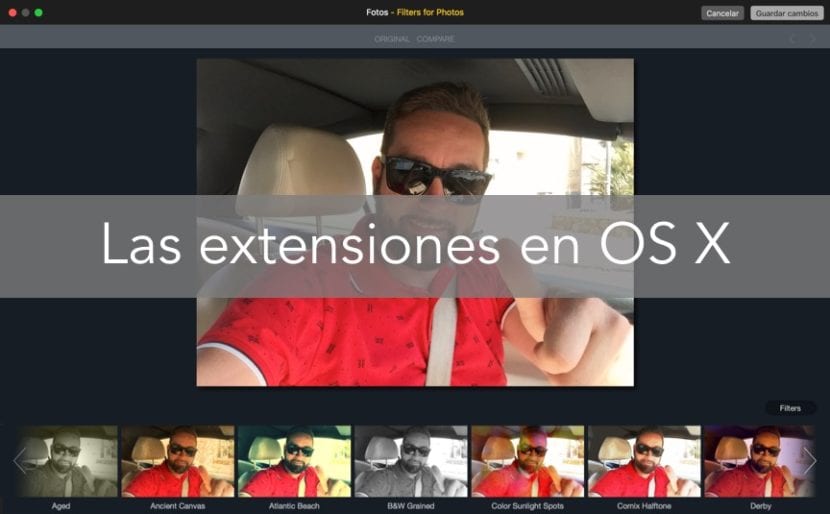
Ehkä tämä on ensimmäinen kerta, kun luit mahdollisuudesta, että OS X: n on käytettävä ulkoisille kehittäjille kuuluvia laajennuksia Applelle, jotta asennettuna niitä voidaan hallita Cupertinon omilla sovelluksilla, mutta kollegamme Jordi teki meistä jo ensimmäisen arvion jonkin aikaa sitten tässä artikkelissa. Haluamme nyt tehdä vielä selvemmäksi, että sekä «Kuvat» - että «Safari» -sovellukset, ovat kaksi sovellusta, jotka sallivat laajennusten käytön, jotka lisäävät parannuksia niiden toimintaan.
Useimmissa tapauksissa laajennusten asentaminen ei riitä, ja järjestelmän on tiedettävä, että olet aktivoinut ne näyttämään niitä tietyssä sovelluksessa. Viikko sitten kerroimme sinulle Macphunin käynnistämästä uudesta sovelluksesta nimeltä Filters for Photos. Tällä sovelluksella on kaksi toimintoa Ja se on, että voimme molemmat käyttää sitä erillisenä sovelluksena Apple Photos -sovelluksesta sekä jälkimmäisen laajennuksena.
Tänään kerromme sinulle, kuinka voit tarkistaa OS X: ssä käytettävissäsi olevat laajennukset käytettäväksi Applen omien sovellusten kanssa, sekä aktivoida ne, jotta niitä voidaan käyttää avaamatta itse sovellusta toimiiko tämä laajennus erillisenä sovelluksena vai ei.
Kun sanomme "jos laajennus voi toimia itsenäisenä sovelluksena", tarkoitamme, että on aikoja, kuten tapauksessa Valokuvien suodattimet, että sen kehittäjät ovat valmistelleet sen toimimaan samanaikaisesti sovelluksena ja Photos-laajennuksena. Muissa tapauksissa se kuitenkin veloittaa kaiken Safarin laajennuksista, niitä voidaan käyttää vain Safari-sovelluksessa laajennuksina eikä erikseen sovelluksina Safarin ulkopuolella.
Jotta voimme nähdä laajennukset, meillä on dsaatavilla tai asennettu Safariin meidän täytyy vain mennä Safari> Asetukset> Laajennukset. Vasemmassa sarakkeessa näet asentamasi laajennukset ja oikeanpuoleisessa ikkunassa voit hallita näitä laajennuksia.
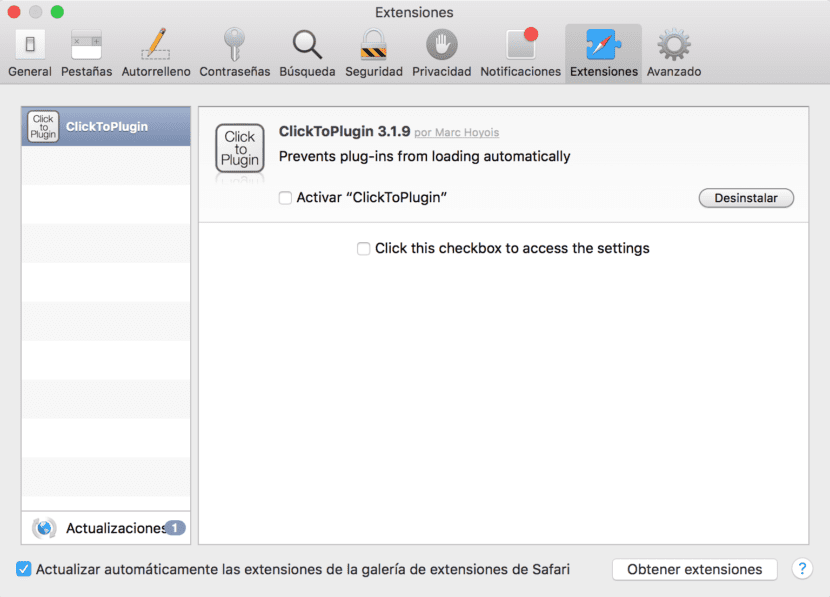
Päinvastoin, jos haluat käyttää laajennuksia, kuten Macphun's Filters for Photos, sinun on tehtävä vain syöttämällä Järjestelmä> Laajennukset> Valokuvat. Kuten näette, vasemmalla olevassa sarakkeessa ovat kaikki litemit, joita voidaan käyttää asennettujen laajennusten kanssa. Valokuvat-kohdassa voimme nähdä Suodattimet valokuville.
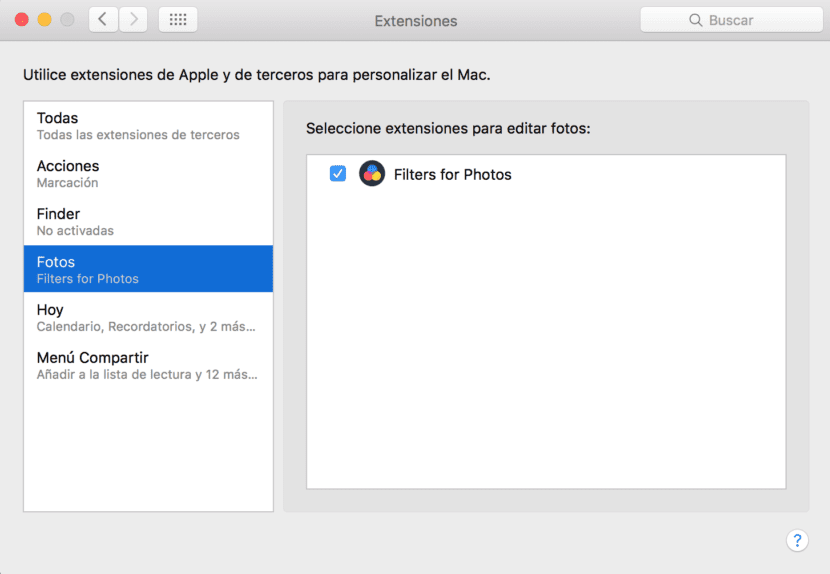
Epäilemättä se on hyvin yksinkertainen tapa hallita laajennuksia OS X -käyttöjärjestelmässäsi. Nyt sinun tarvitsee vain harjoitella vähän ja tarkistaa, mitkä laajennukset, joita voit käyttää, ovat järjestelmässäsi. Jos haluat tietää mitä Apple selittää siitä kaikesta tästä tukisivustollaan, pääset täältä.